羽毛教程,在PS中制作漂亮的羽毛效果
2022-12-25 10:05:20
来源/作者: /
己有:161人学习过
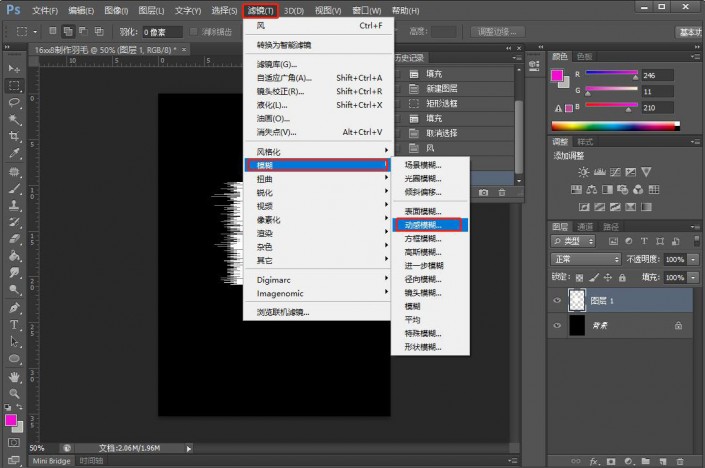
九、数值如下,同学们可以参考一下
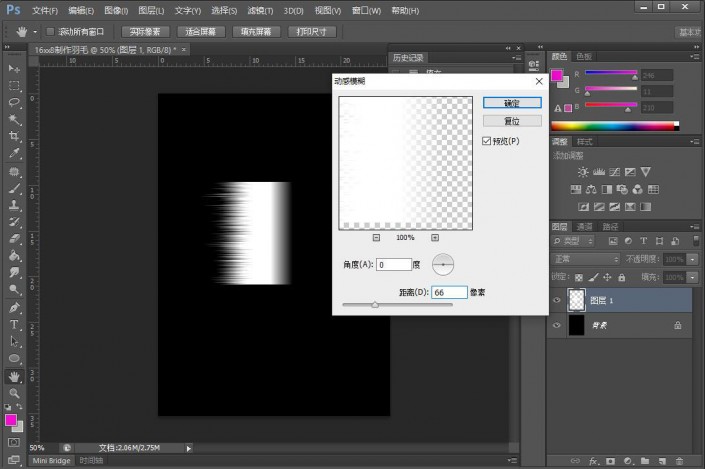
十、Ctrl+T自由变换,把这个图形顺时针旋转90度
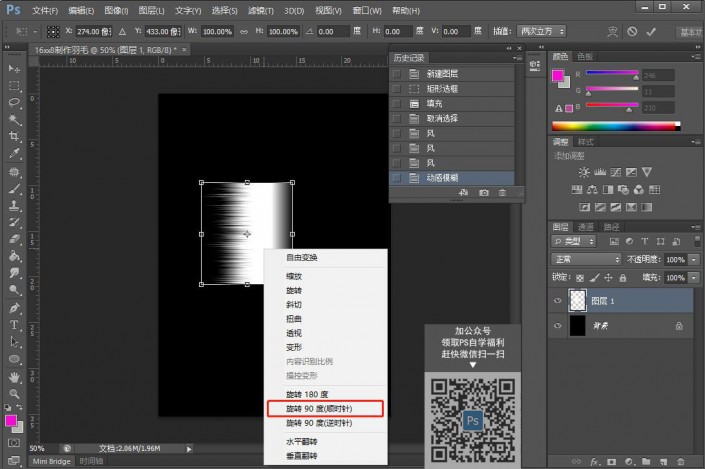
十一、用移动工具把图形移到最下方
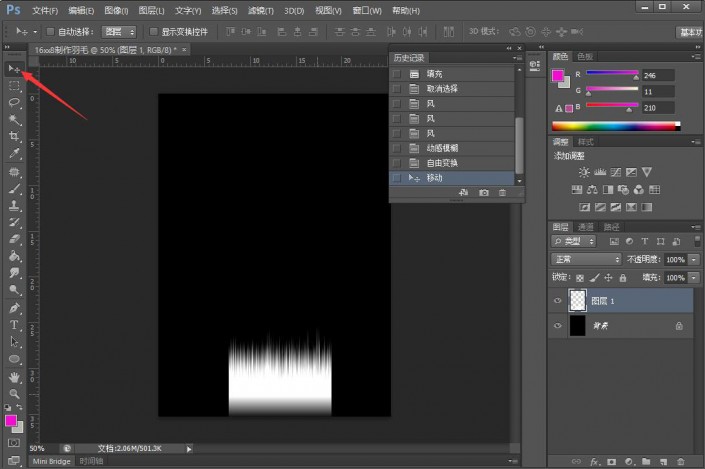
十二、执行滤镜—扭曲—极坐标
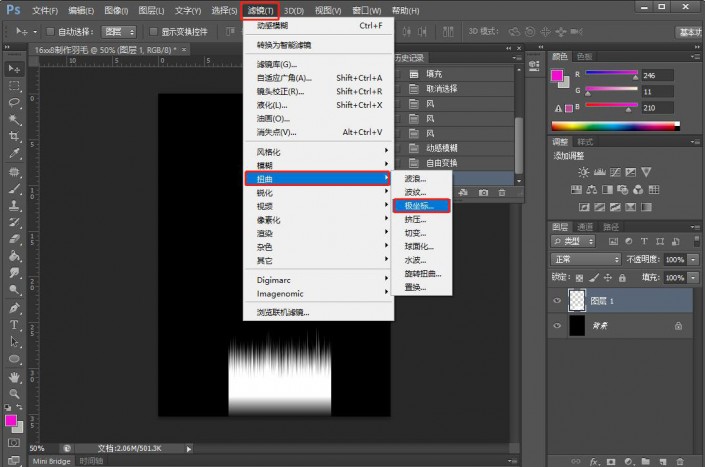
十三、这里选极坐标到平面坐标
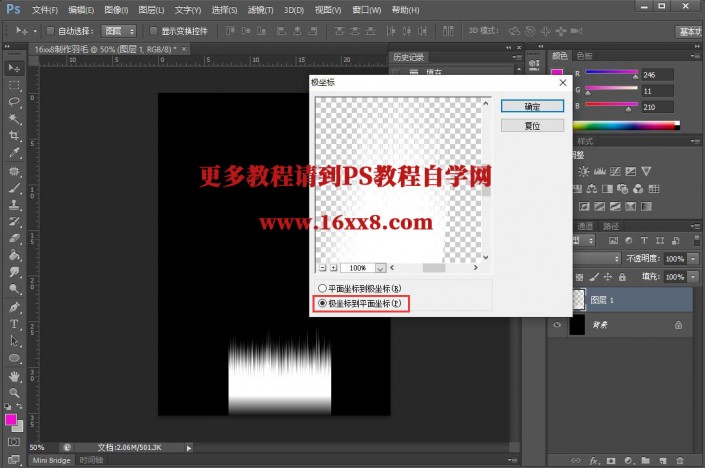
十四、Ctrl+T自用变化,把图形旋转到合适的角度
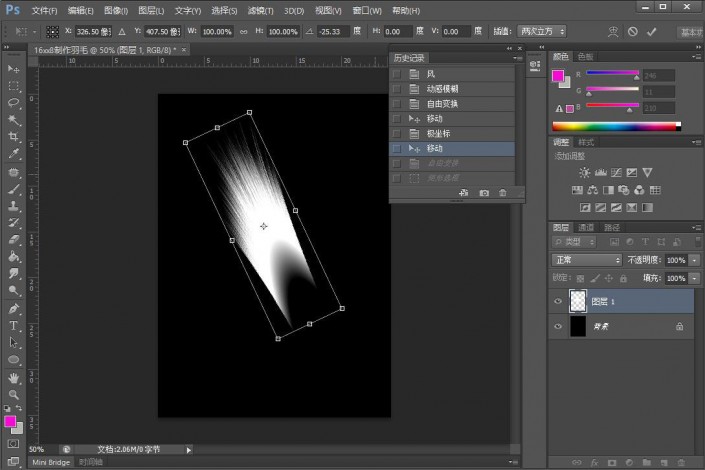
十五、用矩形选矿工具框选出要用的一部分

十六、按住Ctrl+shift+I进行反选,将不要的部分删除(delete),Ctrl+D取消选区
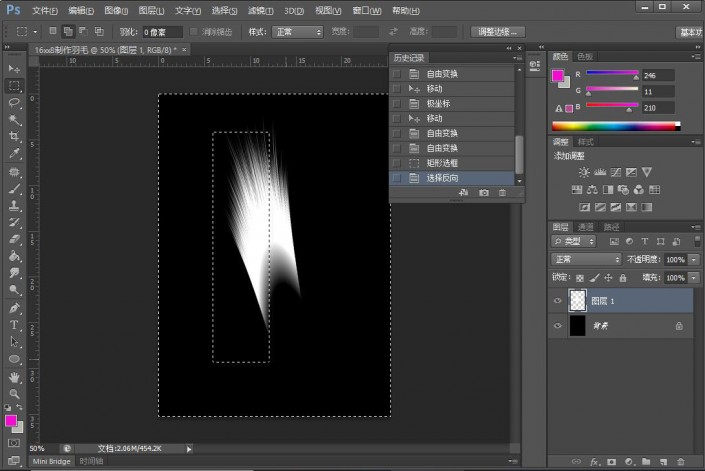
十七、将现在这个图层Ctrl+J复制一层
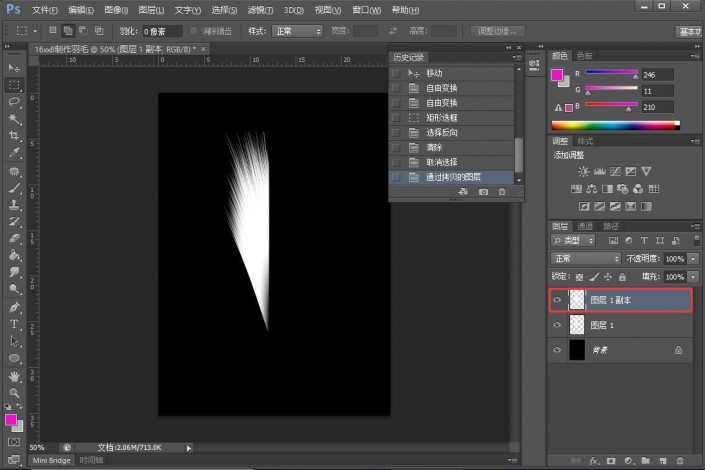
十八、按住Ctrl+T自由变换,水平反转一下图形
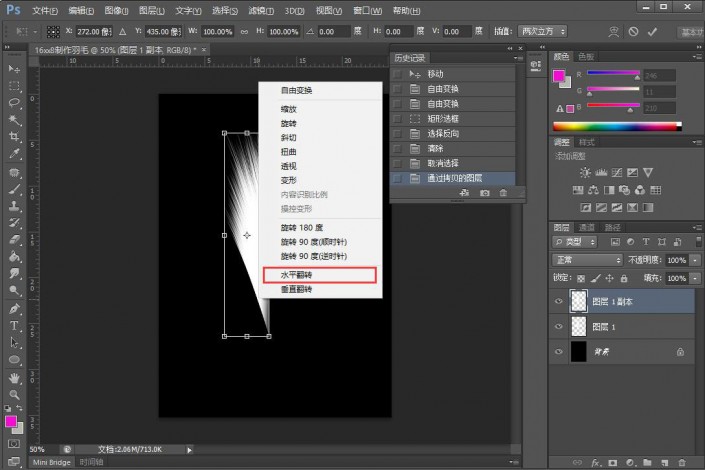
十九、将反转的图形水平移动过来,现在可以看到已经形成一个羽毛的效果
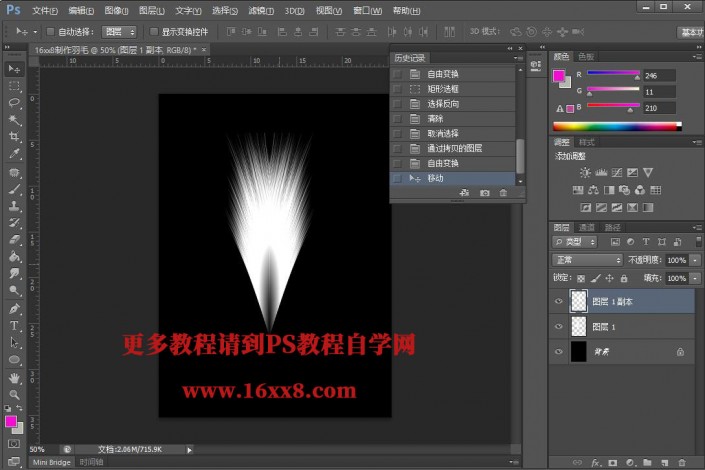
上一篇:ps滤镜制作光效图片
下一篇:排版教程,微博九宫格长图排版教程




























